
목차
엑셀에서 "#분산!"이라고 나오는 오류는 설정에 따라 "#SPILL!"이라고 나오는 경우도 있습니다.
이 오류는 오피스 365와 웹용 오피스에서는 "#분산!"이라고 나오지만 엑셀 PC버전(2019)에서는 처음부터 허용하지 않고 "사용한 함수가 올바르지 습니다."라는 경고 메세지가 나옵니다.
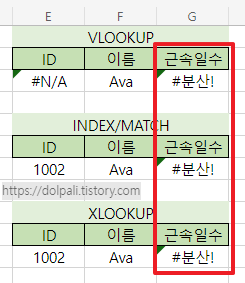
오피스 365에서는 "#분산!"이라고 나올 뿐이고 다른 작업이 가능하지만 엑셀 PC 버전에서는 오류를 해결하기 전까지는 다른 작업을 할 수 없습니다.
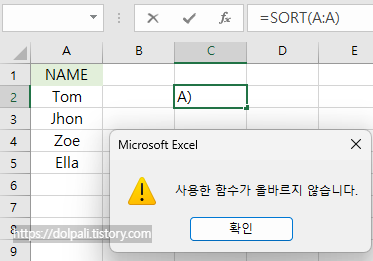
VLOOKUP, INDEX/MATCH, XLOOKUP, SORT 등 범위를 참조하는 함수에서라면 언제든지 일어날 수 있는 오류입니다.
원인에 따른 해결 방안이 2가지 있습니다.
목차
1. 지정한 범위가 너무 넓은 경우(Extends beyond the worksheet's edge)
2. 함수 실행 영역이 비어있지 않은 경우(Spill range isn't blank)
1. 지정한 범위가 너무 넓은 경우(Extends beyond the worksheet's edge)
이 경우는 너무 넓은 범위가 함수에서 사용되었기 때문에 발생합니다.
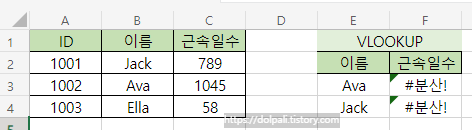
ID, 이름, 근속일수가 있는 데이터에서 VLOOKUP으로 Ava와 Jack의 근속일수를 가져오고 싶다고 가정해 보겠습니다.
#분산!(#SPILL!) 오류가 발생하여 근속일수를 제대로 가져오지 못하고 있습니다.
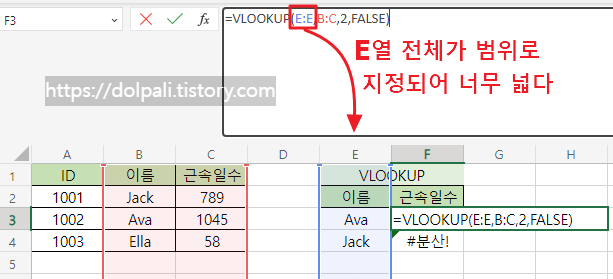
현재 F3,4에는 다음과 같은 수식이 잘 입력되어 있습니다.
=VLOOKUP(E:E,B:C,2,FALSE)
이런 경우에 시도할 수 있는 해결 방안을 알아보겠습니다.
VLOOKUP을 예를 들어 설명할 텐데 VLOOKUP을 잘 모르시면 어려울 수 있으니 VLOOKUP 사용법을 확인하고 돌아오셔도 좋습니다.
엑셀 VLOOKUP을 이용하여 성적 등급 찾기 (tistory.com)
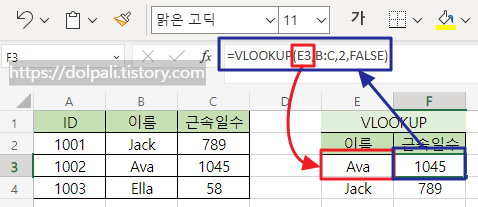
F3의 수식에서 lookup_value의 인수만 수정하겠습니다.
E:E→E3
=VLOOKUP(E3,B:C,2,FALSE)
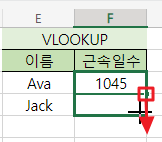
그리고 셀 오른쪽 아래 있는 네모(채우기 핸들)를 클릭하고 드래그하여 아래 열까지 채워줍니다.
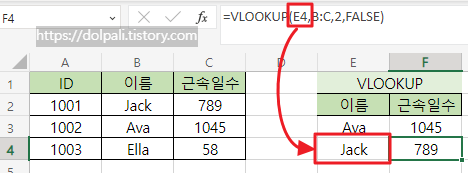
이렇게 하면 F4에는 자동으로 lookup_value의 인수가 E4로 변환되어 수식이 채워집니다.
2. 함수 실행 영역이 비어있지 않은 경우(Spill range isn't blank)
이번에는 또 다른 분산 오류예시를 들어보겠습니다.
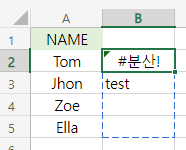
함수를 사용했을 때 내용이 채워지는 부분이 비어있지 않다면 역시 #분산! 오류가 발생할 수 있습니다.
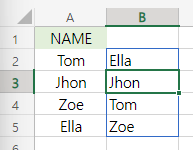
이경우 해당 셀의 내용을 삭제하기만 하면 해결됩니다.
하지만 간혹 눈으로 봤을 때는 아무런 텍스트가 없는데 오류가 날 수 있습니다.
그럴 때는 눈에 보이지 않는 공백 같은 것이 입력되어 있을 수 있으니 보이지 않아도 셀을 전부 삭제하고 시도해 봅니다.
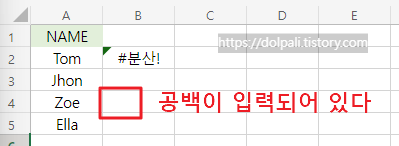
'업무 프로그램 > MS 엑셀' 카테고리의 다른 글
| CONCATENATE 사용하지 마세요! 엑셀 문자열 합치는 함수(CONCATENATE, CONCAT, TEXTJOIN, &(앰퍼샌드)) (0) | 2023.06.21 |
|---|---|
| WEEKDAY를 이용하여 달력 만들기(조건부 서식으로 공휴일 표시) (0) | 2023.06.20 |
| 엑셀 수식 안될 때 적용할 수 있는 간단한 방법(3+1) (0) | 2023.06.18 |
| 엑셀 순환 참조 오류 찾기, 없애기, 허용하기 (0) | 2023.06.17 |
| 엑셀 한글 깨짐 해결(ft. cvs 인코딩 변경) (0) | 2023.06.16 |




